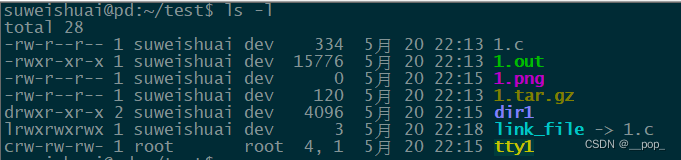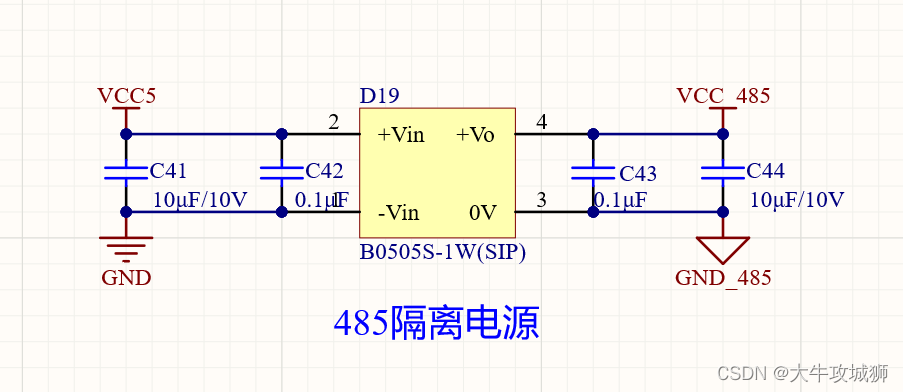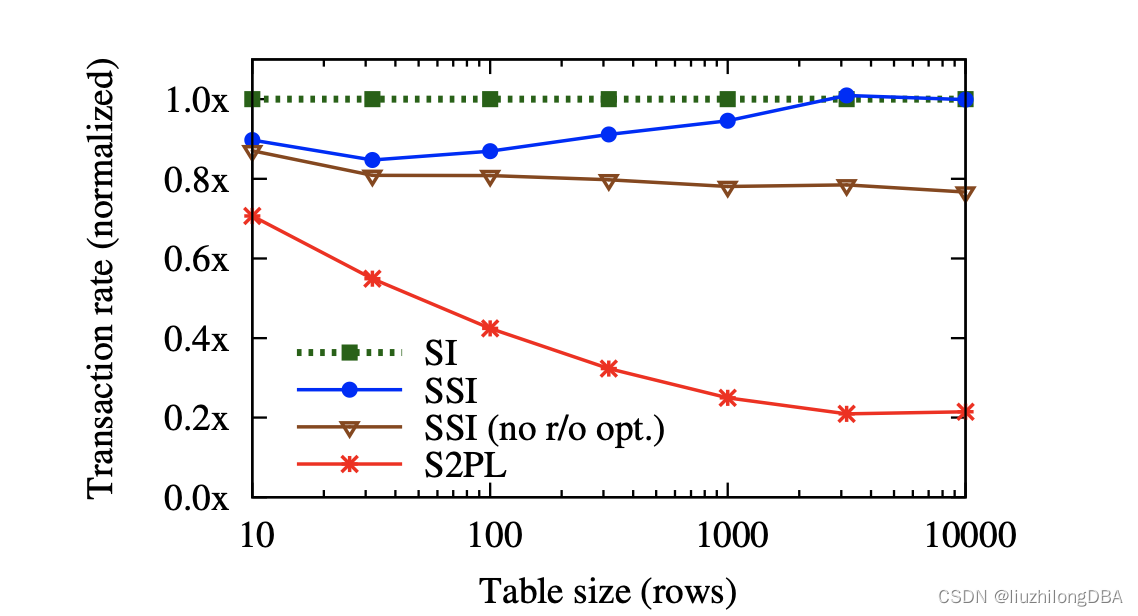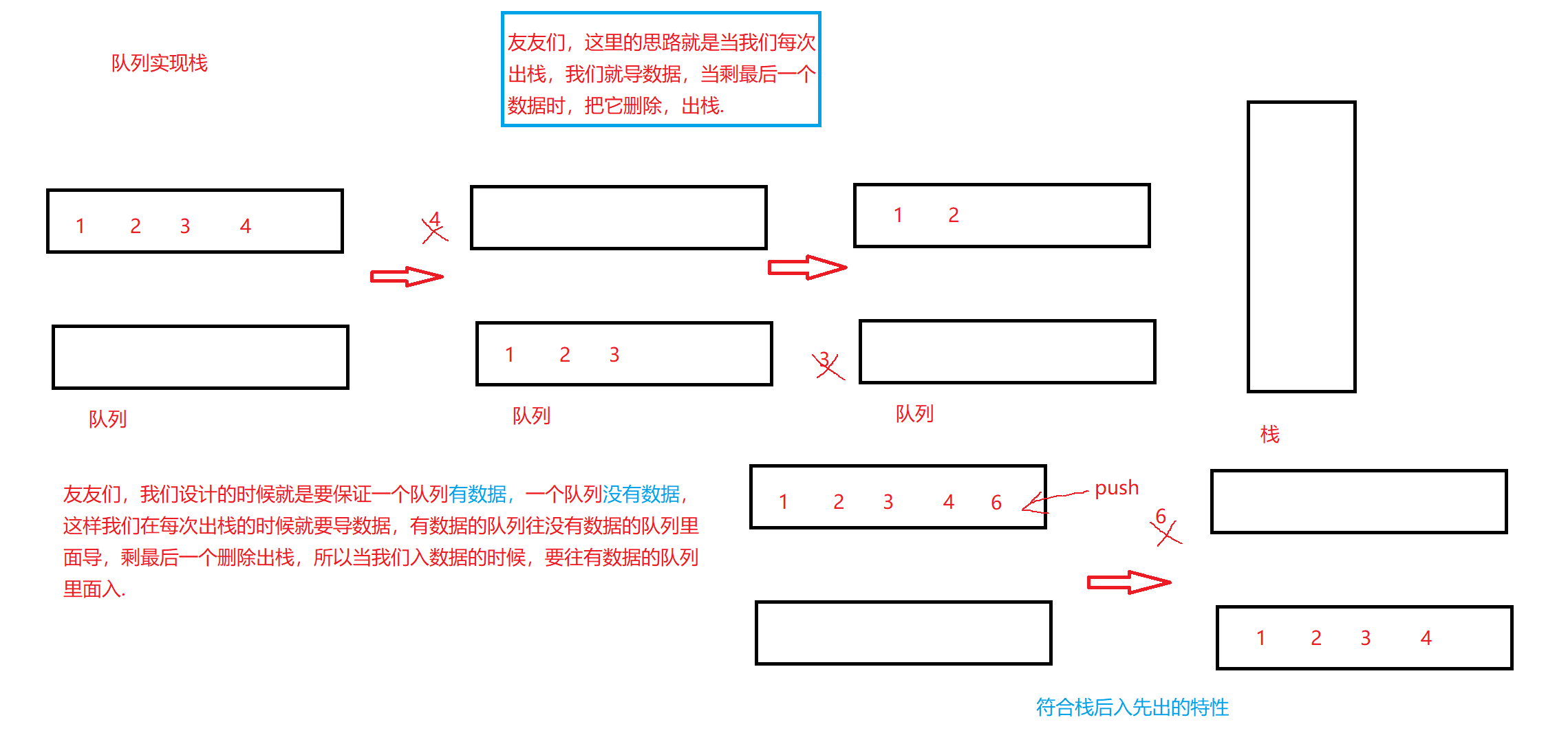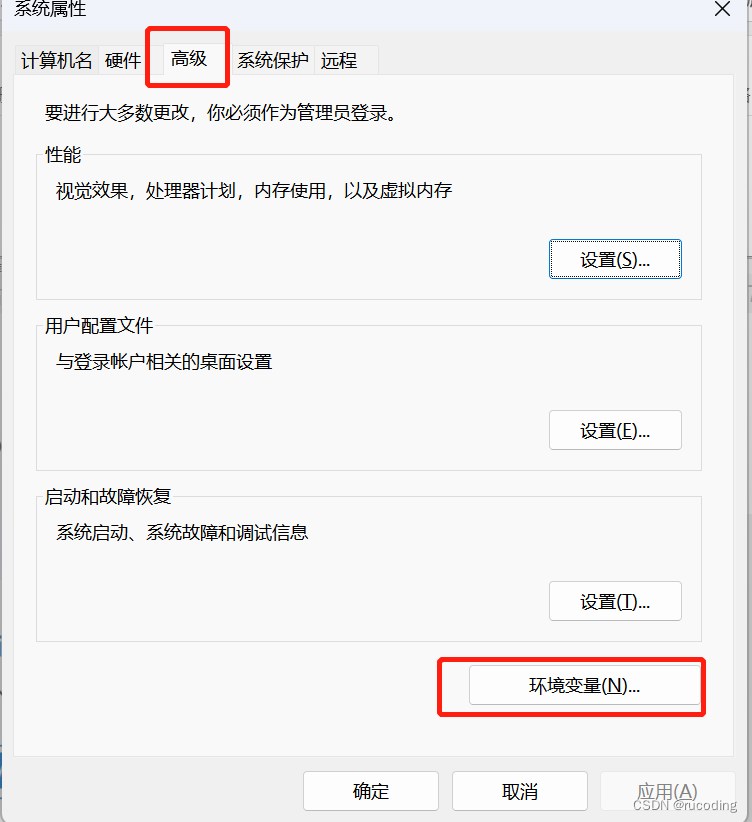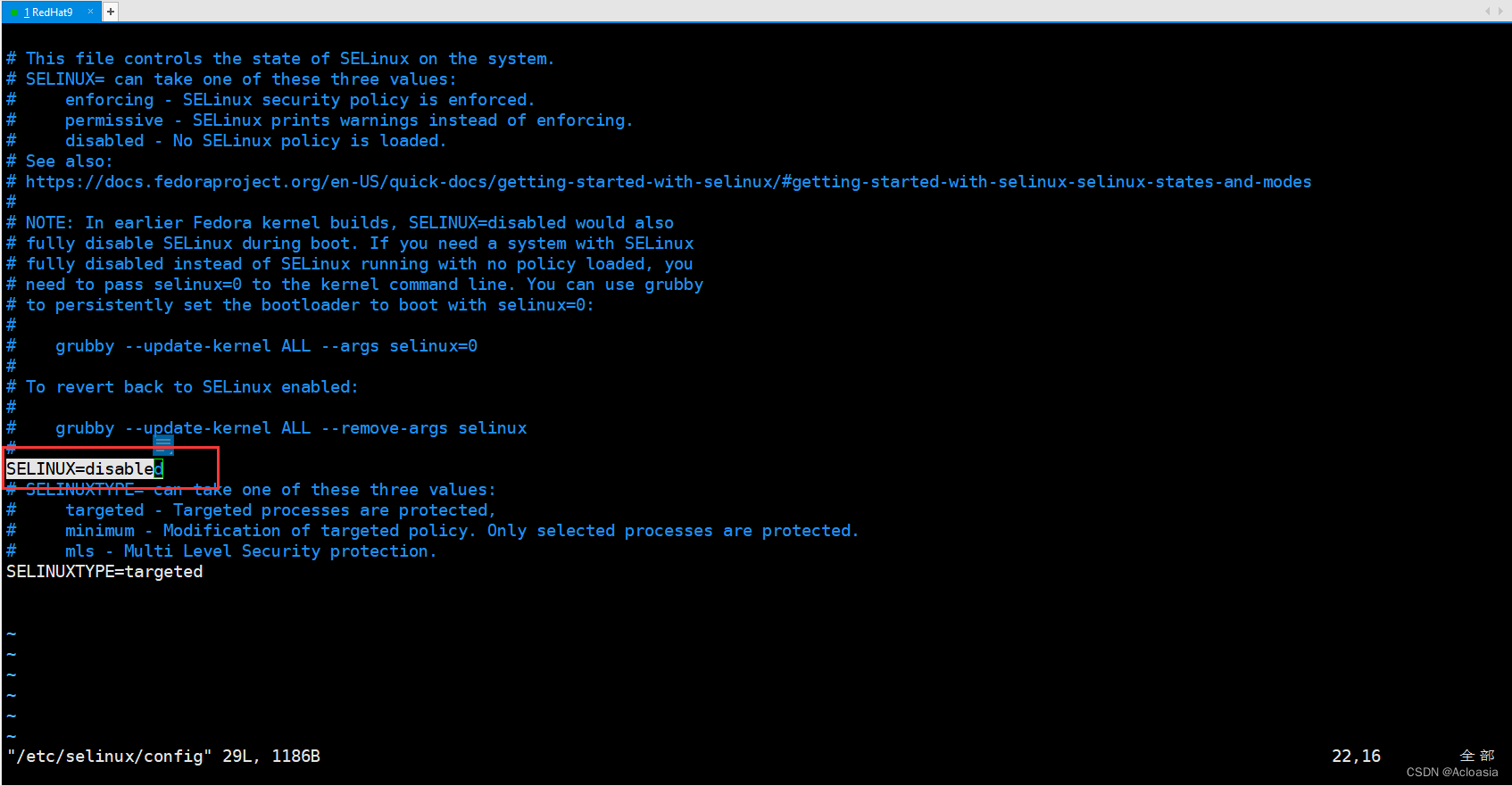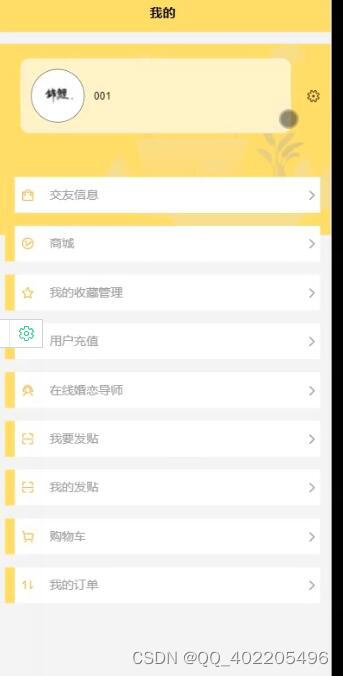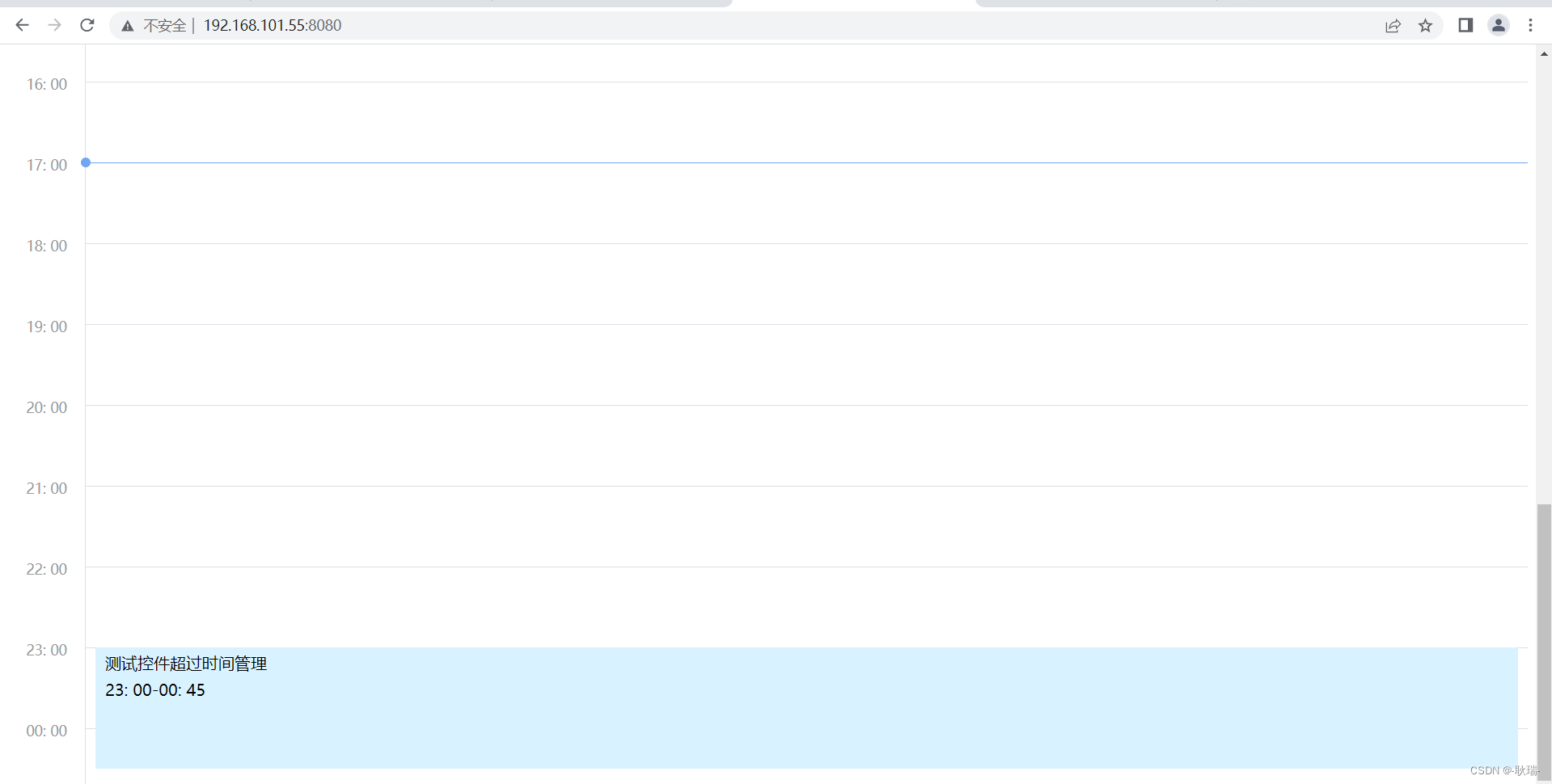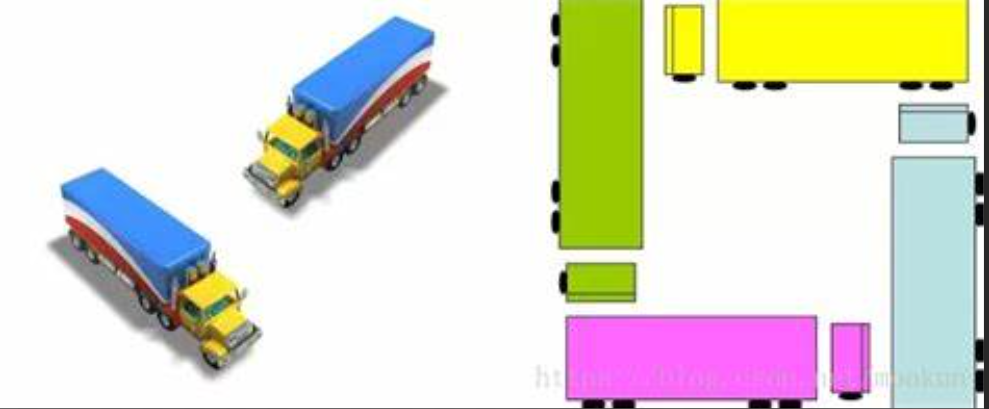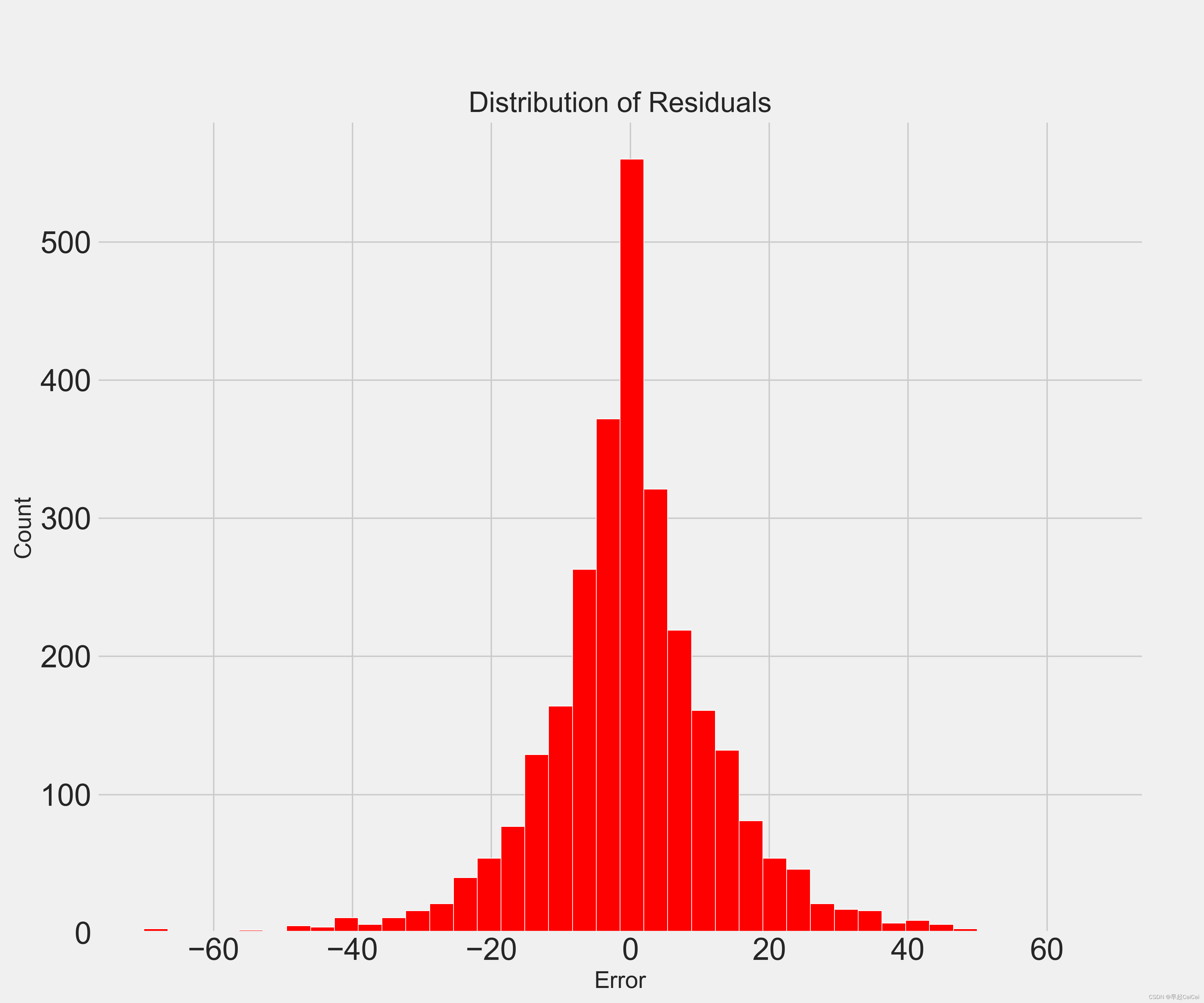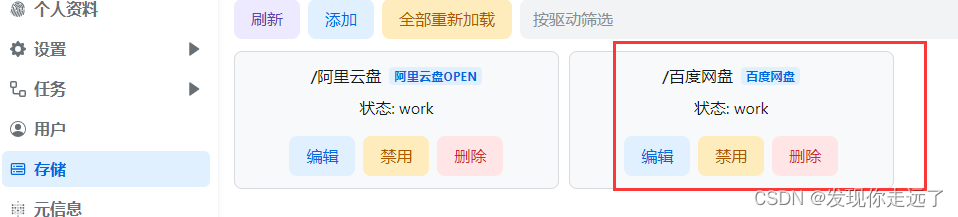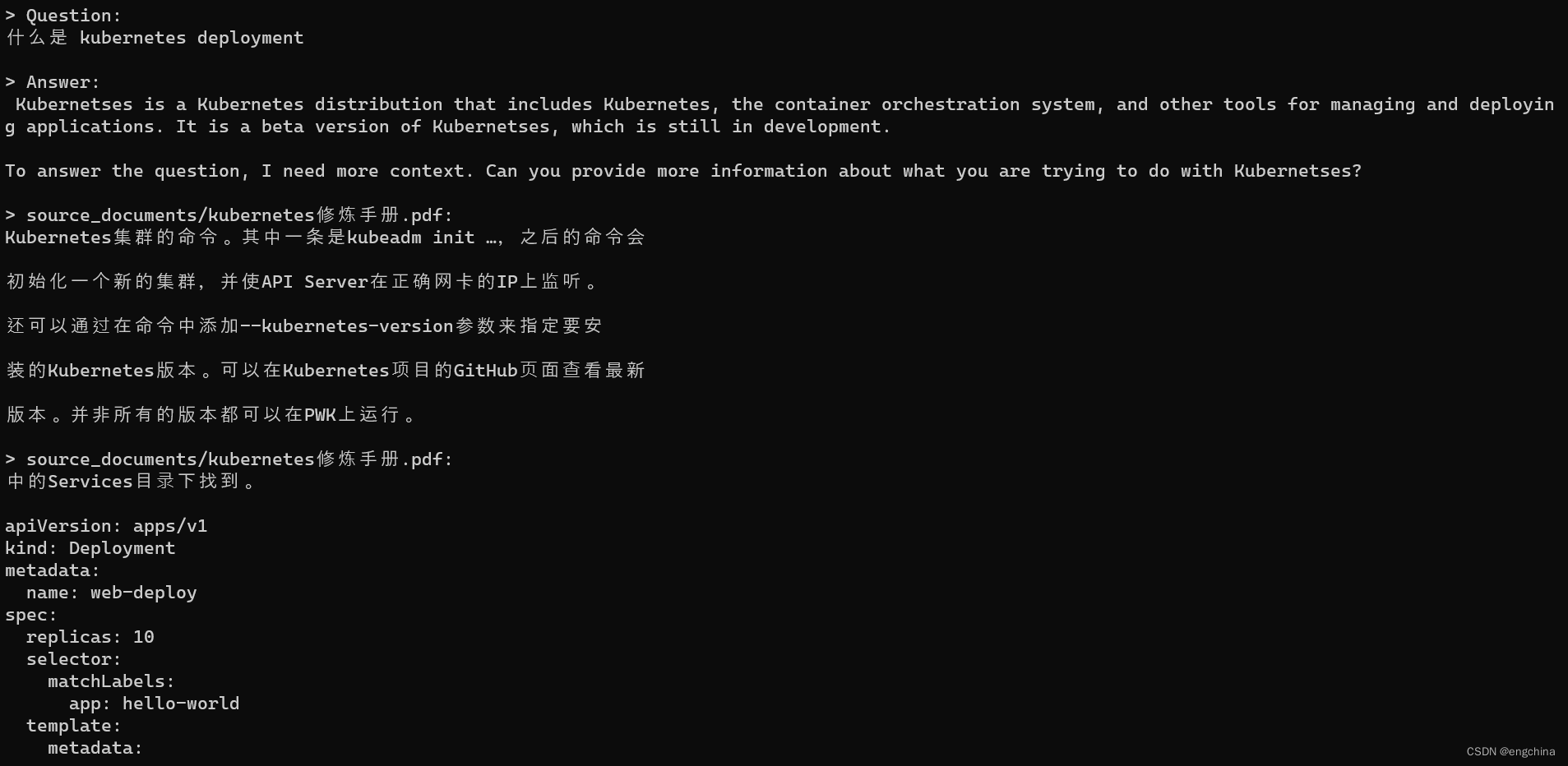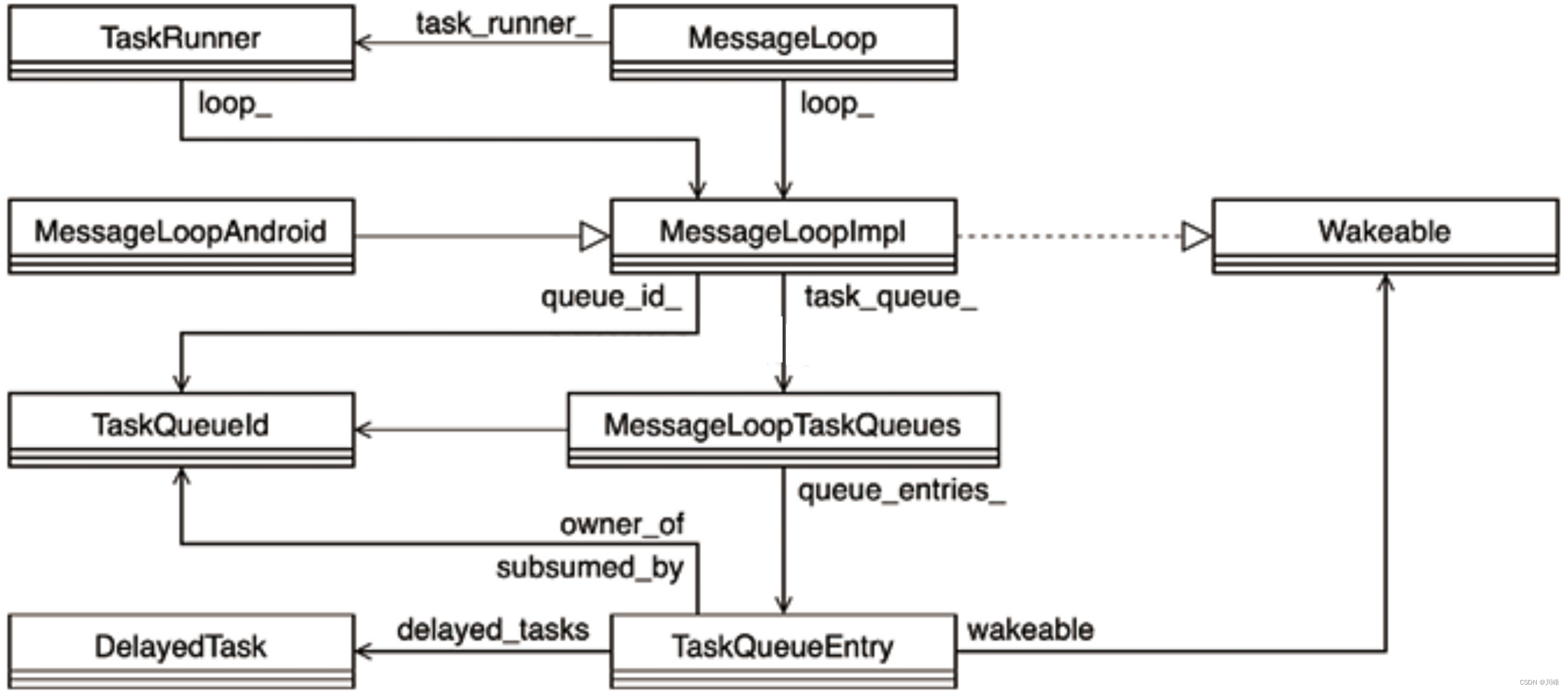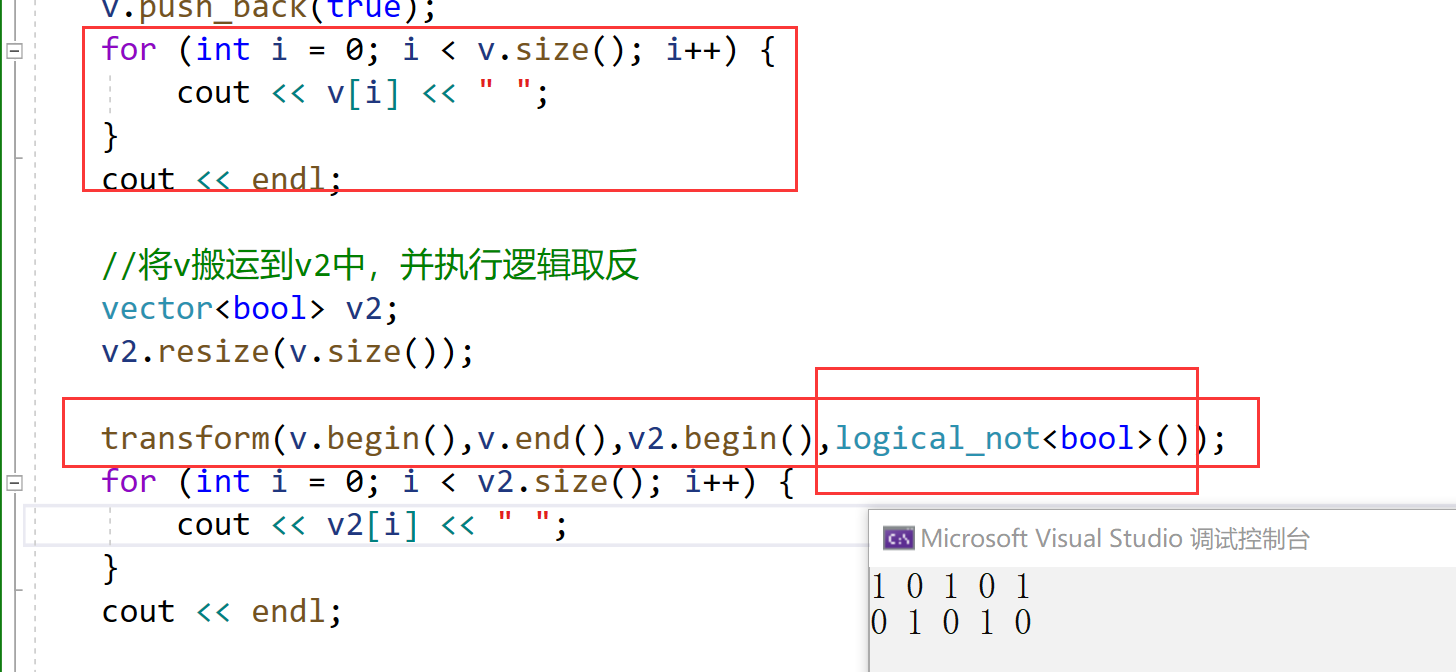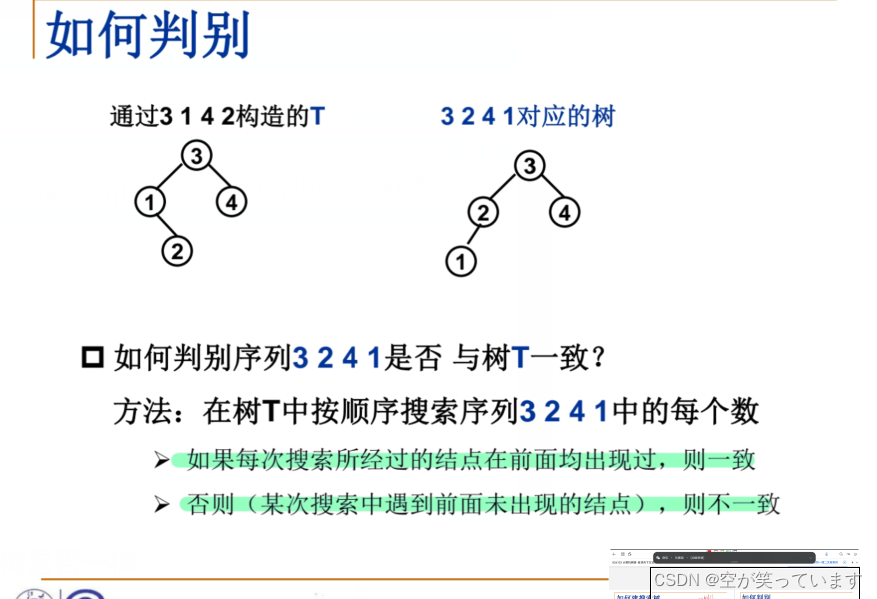文章目录
颜色主题 如何切换 SecureCRT 颜色主题 如何新建SecureCRT 颜色 主题 如何拷贝我的颜色主题,主题名为pic VIM系统间拷贝 vim中 ubuntu 拷贝 到 win 1. 确保 ubuntu 上的 vim 支持 clipboard 特性 2. 在 ~/.vim/vimrc 中添加设置 3. vim中 win拷贝到ubuntu SecureCRT 关键字高亮
options -> Edit Default Session -> Terminal -> Emulation -> Terminal == xterm
options -> Edit Default Session -> Terminal -> Emulation -> Color Mode == ANSI
options -> Edit Default Session -> Terminal -> Emulation -> Use color scheme
选中 : 默认
options -> Edit Default Session -> Terminal -> Appearance -> Current color scheme
可以在这里切换主题
正确的方法是
1. 建立一个调色板
2. 建立一个主题( 主题中可以索引你新建的调色板)
3. 切换到新建立的主题
options -> Edit Default Session -> Terminal -> Emulation -> Terminal == xterm
options -> Edit Default Session -> Terminal -> Emulation -> Color Mode == ANSI
options -> Edit Default Session -> Terminal -> Emulation -> Use color scheme
选中 : 默认
options -> Edit Default Session -> Terminal -> Appearance -> Current color scheme
点击 New 新建一个主题.
新主题会让你选择
1. 整体方案: Basic , Advanced , 还是 ANSI colors
2. 设置每个 attribute 的 前景色, 背景色
3. 选择某个调色板 ( 各种类型的文件的配色)
-- -- -- -- -- -- -
调色板( 可以新建一个调色板)
options -> Global options -> Terminal -> Appearance -> ANSI Color
Normal colors
Bold colors
Normal colors 和 Bold colors 上下一致, 以Bold为例
Bold 0 :背景颜色, R 0 G 60 B 60
Bold 1 :压缩文件, R 128 G 128 B 0
Bold 2 :可执行文件, R 0 G 188 B 0
Bold 3 :设备文件, R 198 G 198 B 0
Bold 4 :目录, R 128 G 128 B 255
Bold 5 :图片, R 198 G 0 B 198
Bold 6 :软链接, R 0 G 198 B 198
Bold 7 :字体前景色, R 198 G 198 B 198
主题pic展示
关闭 secure CRT , 更改 VanDyke Software\VanDyke\Config\Global.ini ,注意去掉注释 Z: "ANSI Color Palettes" = 00000010
Standard, 00000000 , A0000000, 00 A00000, A0A00000, 0000 A000, A000A000, 00 A0A000, C0C0C000, 80808000 , FF000000, 00FF 0000 , FFFF0000, 0000FF 00 , FF00FF00, 00FFFF 00 , FFFFFF00
. . .
Zenburn, 4 D4D4D00, 70505000 , 60 B48A00, F0DFAF00, 50607000 , DC8CC300, 8 CD0D300, DCDCCC00, 70908000 , DCA3A300, C3BF9F00, E0CF9F00, 94 BFF300, EC93D300, 93E0 E300, FFFFFF00
pic, 003 C3C00, 80800000 , 00 BC0000, C6C60000, 8080FF 00 , C600C600, 00 C6C600, C6C6C600, 003 C3C00, 80800000 , 00 BC0000, C6C60000, 8080FF 00 , BE00C600, 00 C6C600, C6C6C600
Z: "Color Schemes" = 00000017
Solarized Light, 010101 , 657 B8300, 657 B8300, 657 B8300, 657 B8300, 657 B8300, 657 B8300, 657 B8300, 657 B8300, FDF6E300, FDF6E300, FDF6E300, FDF6E300, FDF6E300, FDF6E300, FDF6E300, FDF6E300, Solarized Light
. . .
Zenburn, 010101 , DCDCCC00, DCDCCC00, DCDCCC00, DCDCCC00, DCDCCC00, DCDCCC00, DCDCCC00, DCDCCC00, 3F 3F 3F 00 , 3F 3F 3F 00 , 3F 3F 3F 00 , 3F 3F 3F 00 , 3F 3F 3F 00 , 3F 3F 3F 00 , 3F 3F 3F 00 , 3F 3F 3F 00 , Zenburn
pic, 010101 , 83949600 , 83949600 , 657 B8300, 83949600 , 657 B8300, 83949600 , 657 B8300, 83949600 , 002 B3500, 002 B3500, FDF6E300, 002 B3500, FDF6E300, 002 B3500, FDF6E300, 002 B3500, pic
options -> Edit Default Session -> Terminal -> Appearance -> Current color scheme
切换到pic ( change ALL sessions ( no undo) ) 并重启secure CRT即可
win 上运行 secureCRT , ssh 到 ubuntu 22.04
涉及到 2 个系统 , win 和 ubuntu
$ vim -- version | grep clip
- clipboard + keymap + printer + vertsplit
+ eval - mouse_jsbterm - sun_workshop - xterm_clipboard
sudo apt install vim- gtk
$ which vim ; ls - l / usr/ bin/ vim ; ls - l / etc/ alternatives/ vim
/ usr/ bin/ vim
lrwxrwxrwx 1 root root 21 4 月 13 00 : 31 / usr/ bin/ vim -> / etc/ alternatives/ vim
lrwxrwxrwx 1 root root 17 5 月 21 10 : 59 / etc/ alternatives/ vim -> / usr/ bin/ vim. gtk3
/ usr/ bin/ vim. gtk3 在原来的 vim core 上包了一个壳?
$ vim -- version | grep clip
+ clipboard + keymap + printer + vertsplit
+ eval - mouse_jsbterm - sun_workshop + xterm_clipboard
错误演示 : 升级版本
在当前软件源下vim已经最新, 添加PPA源, 并安装新源的vim
sudo add- apt- repository ppa: jonathonf/ vim
sudo apt update
sudo apt install vim
恢复到原来的版本
1. sudo apt remove vim
2. sudo add- apt- repository - r ppa: jonathonf/ vim
3. sudo apt update
4. sudo apt install vim
set clipboard= unnamed
此时 图形shell 下的 gvim 支持 剪切板了,
但是 secure CRT 文字shell 下的 vim 还不支持